监视分析和管理周边的Wi-Fi
吕梁
WinFi启动后,首先会自动扫描无线网络,并给出发现的网络列表。默认情况下,该列表会自动更新,但我们可以单击位于工具栏左侧的暂停按钮来暂停扫描。在无线网络列表窗口中,每个无线网络都列出了其BSSID、Network Name(网络名称)、RSSI、Beacon(信标)、Rate(速率)、Band(频带)、CH(信道)等参数。将光标悬停到项目标题上,我们可以看到该项目的详细解释(图1)。
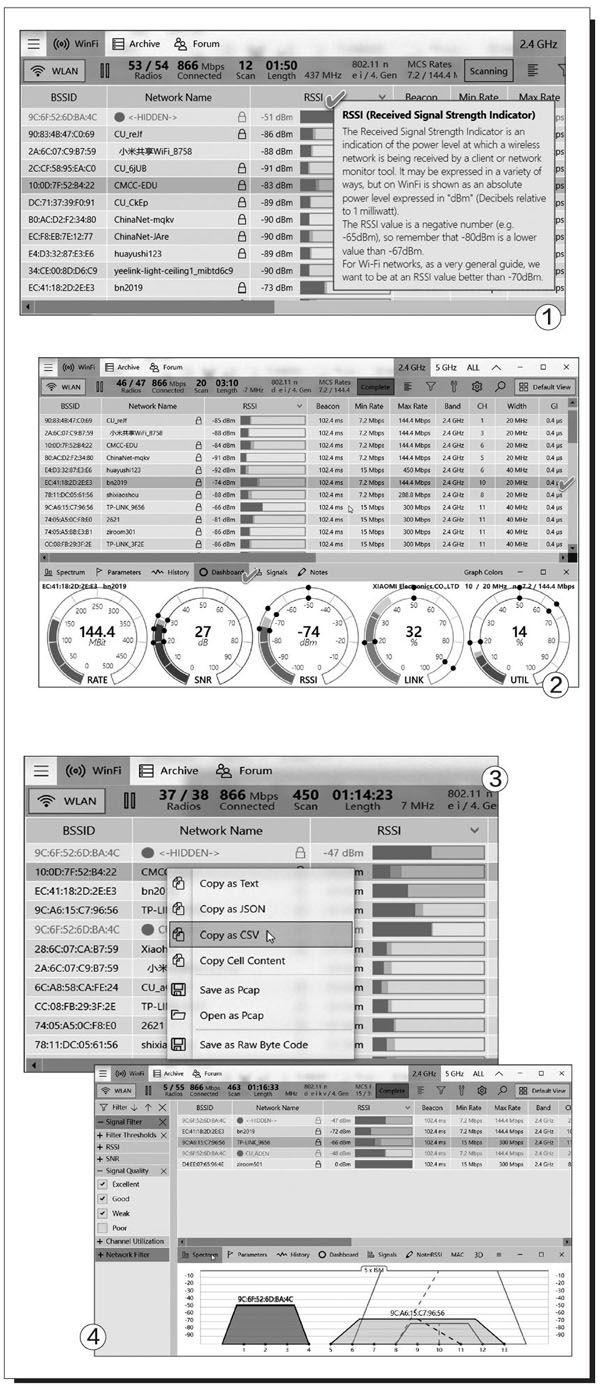
单击网络列表中的任何一个网络,我们会在下方面板中看到以分类选项卡的形式显示的网络详细属性信息,包括Spectrum(频谱)、Parameters(参数)、History(历史)、Dashboard(仪表板)、Signals(信号)、Note(注释)等。其中,Signals和Spectrum提供了与其他网络的比较。Parameters列出了详细的网络参数,如支持的速率、功能信息或时间戳。而Note选項卡可添加自定义文本注释。点击Dashboard选项卡,可以用仪表板的形式显示网络参数(图2)。
如果我们希望将某个网络的所有参数都保存下来,只需右键单击该网络,然后选择一种文件格式(TXT、CSV或JSON等)进行保存即可(图3)。
我们还可以用筛选的方式来过滤网络列表。比如,如果希望单独列出所有2.4GHz和5GHz的网络,单击窗口标题栏右侧的相应按钮,便可以快速显示或隐藏2.4GHz或5GHz网络。此外,我们还可以构建自定义的筛选条件。点击工具栏上的沙漏按钮,然后在左侧栏内选择Signal Filter(信号筛选)或Network Filter(网络筛选),选定条件进行筛选。例如,若只希望看到信号比较好的网络,则在Signal Filter筛选器下选择Signal Quality(信号质量),然后勾选除Poor之外的选项即可(图4)。

